
So beheben Sie, dass das iPhone keine Fotos löscht | 8 Lösungen empfohlen

"Warum kann ich mit meinem Telefon keine Fotos löschen?"
"Was soll ich tun? Ich kann einfach keine Fotos von meinem iPhone löschen."
Die Fotos-App ist ein praktisches integriertes Tool zum Bearbeiten, Organisieren und Löschen von Fotos auf Ihrem iPhone. Leider ist es nicht ungewöhnlich, auf lästige Hindernisse zu stoßen, wie z. B. Fotos, die nicht von iPhone-Geräten gelöscht werden können. Auf der anderen Seite, wenn Ihr iPhone keine Fotos löscht, können Sie eine Reihe von Schnelllösungen ausprobieren, mit denen Sie Fotos einfach löschen können. In diesem Artikel werden wir die empfohlenen schnellen und einfachen Lösungen für das iPhone besprechen, um Fotos nicht zu löschen.

Es gibt mehrere Gründe, warum Fotos nicht von Ihrem iPhone gelöscht werden, darunter:
Es besteht auch eine weitere Möglichkeit, dass Ihre Fotos nicht von Ihrem iPhone gelöscht werden, wenn Sie Fotos über eine Drittanbieter-App zu Ihrem Gerät hinzugefügt haben.
Lesen Sie weitere Artikel:
Wie lösche ich synchronisierte Fotos effektiv vom iPhone / iPad?
Im Folgenden finden Sie eine Liste der effektivsten Lösungen, damit das iPhone keine Fotos löscht, in der Reihenfolge von Effizienz, Zuverlässigkeit und Benutzerfreundlichkeit.
Wenn Sie Ihrem iPhone erlauben, Fotos mit Ihrem iPhone zu synchronisieren, werden die vorhandenen Fotos gelöscht und die ausgewählten mit dem Gerät synchronisiert. Dies macht es schwierig, Fotos von Ihrem iPhone zu löschen. Die einfache Lösung besteht darin, die Synchronisierung zu stoppen.
So geht's:
Schritt 1: Führen Sie die neueste Version von iTunes auf Ihrem PC aus und verbinden Sie dann Ihr iPhone über ein USB-Kabel mit dem Computer.
Schritt 2: Klicken Sie auf Ihr iPhone unter der Registerkarte Gerät, wählen Sie oben Fotos und deaktivieren Sie dann Fotos synchronisieren. Wenn ein Popup-Fenster angezeigt wird, wählen Sie "Fotos entfernen", um die synchronisierten Fotos in iTunes zu entfernen.
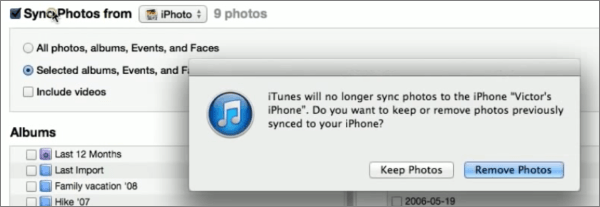
Schritt 3: Öffnen Sie Image Capture auf Ihrem Mac, wählen Sie die Fotos aus, die Sie von Ihrem iPhone löschen möchten, und löschen Sie sie.
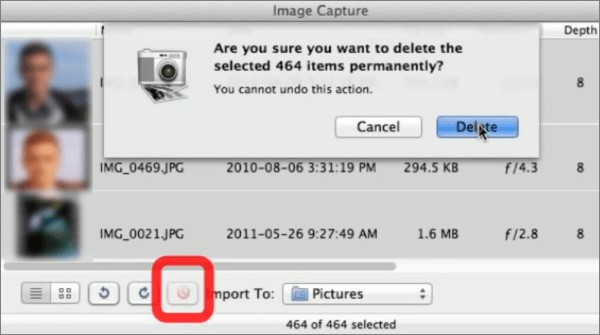
Wenn Sie iCloud-Fotos aktivieren, lädt Ihr Gerät Fotos herunter, die von allen Geräten mit iCloud synchronisiert wurden. Dies macht es schwierig, Fotos von Ihrem Gerät zu löschen.
Hier erfahren Sie, wie Sie diesen Vorgang umkehren können, um das Problem zu beheben, dass das iPhone keine Fotos löscht.
Schritt 1: Gehen Sie zu den Einstellungen Ihres Telefons. Klicken Sie auf Ihr Konto und dann auf iCloud > Fotos.
Schritt 2: Schalten Sie die Schaltfläche neben iCloud-Fotos aus, um die Fotosynchronisierung zu deaktivieren. Versuchen Sie erneut, Fotos von Ihrem Gerät zu löschen. Wenn dies nicht funktioniert, überlegen Sie sich die nächste mögliche Lösung.

In einigen Fällen kann es schwierig sein, Fotos von Ihrem iPhone zu löschen, wenn der Speicherplatz voll ist. Überprüfen Sie in solchen Fällen Ihr Telefon auf Speichervorschläge, um Speicherplatz freizugeben.
So geht's: Gehen Sie einfach zu den Einstellungen Ihres Telefons. Tippen Sie auf " Allgemein" und dann auf "iPhone-Speicher ", um die Speichervorschläge zu überprüfen.

Zögern Sie, Speicherplatz auf dem Gerät freizugeben, nur um ein paar Fotos dauerhaft zu löschen? Sie können zunächst Ihre Daten auf Ihrem Computer sichern , um zu vermeiden, dass versehentlich einige wichtige Daten von Ihrem Telefon gelöscht werden.
Benutzer berichten, dass ein schneller Neustart des Geräts eine Vielzahl von Problemen lösen kann. Versuchen Sie, Ihr Gerät neu zu starten, um Fotos dauerhaft von Ihrem iPhone zu löschen. Sie können auch versuchen, einen Neustart Ihres iPhones zu erzwingen.
Halten Sie die Seitentaste und eine der Lautstärketasten gedrückt, bis Sie die Anzeigen auf dem Bildschirm zum Ausschalten schieben. Schieben Sie den Netzschalter von links nach rechts. Warten Sie einige Sekunden und halten Sie dann die Seitentaste gedrückt, um Ihr Gerät mit Strom zu versorgen.
Halten Sie die Ein-/Aus-Taste gedrückt, bis der Schieberegler zum Ausschalten auf dem Bildschirm angezeigt wird. Wischen Sie dann den Netzschalter von links nach rechts, um Ihr Gerät auszuschalten. Halten Sie nach einigen Sekunden die Ein-/Aus-Taste gedrückt, um Ihr Gerät mit Strom zu versorgen.

Wenn Ihr iPhone keine Fotos löscht, verwenden Sie wahrscheinlich eine veraltete Softwareversion, die möglicherweise Fehler und Störungen aufweist. Durch die Installation des neuesten iOS-Updates kann dieses Problem behoben werden. Halten Sie Ausschau nach den neuesten Updates von Apple, um Fehler zu beheben und den reibungslosen Betrieb Ihres Geräts zu gewährleisten.
Um nach verfügbaren Updates für Ihr iPhone zu suchen, führen Sie die App "Einstellungen" aus. Tippe auf " Allgemein", dann auf " Softwareaktualisierung" und dann auf " Herunterladen und installieren" für ein verfügbares Betriebssystem-Update. Alternativ können Sie Coolmuster iOS System Recovery herunterladen, um Aktualisierungsprobleme mit Ihrem iPhone zu diagnostizieren, die Sie daran hindern, Fotos nach Belieben zu löschen.

Wenn Sie alle verfügbaren Lösungen ausprobiert haben, aber keine für Sie funktioniert, sollten Sie sich an das Support-Team von Apple wenden. Die Chancen stehen gut, dass es sich um einen Hardwarefehler handelt. Unabhängig davon, ob es sich um ein Software- oder Hardwareproblem handelt, das dazu führt, dass Ihre Fotos nicht gelöscht werden, kann der Besuch eines Apple-Gerätetechnikers in Ihrer Nähe bei Problemen mit dem iPhone helfen, Fotos nicht zu löschen.
Weitere interessante Passagen:
So stellen Sie Fotos vom iPhone ohne iCloud wieder her [mit Tutorial]
Coolmuster iOS Assistant ist ein professioneller iOS-Datenmanager, mit dem Sie iOS-Daten schnell und einfach übertragen und organisieren können. Neben dem Übertragen und Organisieren von Dateien kann Ihnen der Datenmanager von Coolmuster iOS Assistant dabei helfen, wichtige Daten auf dem iPhone zu sichern, und Sie können Coolmuster iOS Assistant auch verwenden, um Fotos auf dem iPhone zu löschen.
Merkmale von Coolmuster iOS Assistant
Befolgen Sie diese Schritte, um Dateien von Ihrem iPhone mit dem speziellen Datenmanager von Coolmuster zu sichern.
01Laden Sie Coolmuster iOS Assistant herunter, installieren Sie es und starten Sie es auf Ihrem PC. Schließen Sie Ihr Gerät über ein USB-Kabel an den Computer an.

02Wählen Sie die Dateitypen aus, die gesichert werden sollen, und klicken Sie auf Exportieren , um diese Dateien auf Ihrem Computer zu sichern. Um Fotos zu löschen, klicken Sie einfach auf Fotos, um die Fotos auszuwählen, die Sie löschen möchten, und klicken Sie auf die Option Löschen .

Coolmuster iOS Eraser ist ein professioneller iOS-Datenlöscher, der von einem Expertenteam entwickelt wurde, das sich auf Datensicherheit konzentriert. Mit Coolmuster iOS Eraser können Sie alle Daten von iDevices löschen, einschließlich gelöschter Dateien. Das Beste daran ist, dass Coolmuster iOS Eraser kostenlos ist, ohne Kompromisse bei der Funktionalität einzugehen, was es zur besten Lösung für das iPhone macht, mit dem Sie keine Fotos löschen können.
Befolgen Sie diese Schritte, um Probleme mit dem iPhone zu beheben, bei denen ich keine Fotos löschen kann.
01Laden Sie Coolmuster iOS Eraser herunter, installieren Sie es und starten Sie es auf Ihrem Windows-PC. Verbinden Sie Ihr iPhone mit Ihrem Computer.

02Wählen Sie die gewünschte Löschstufe und klicken Sie auf Löschen , um Ihr iPhone vollständig und dauerhaft zu löschen. Folgen Sie den Anweisungen, um die gewünschte Sicherheitsstufe festzulegen.

Im Folgenden finden Sie zusätzliche Tipps, mit denen Sie versuchen können, das iPhone zu reparieren, damit ich keine Fotos löschen kann.
Ihr Gerät benötigt möglicherweise mehr Ressourcen, um kürzlich gelöschte Fotos zu löschen. Daher müssen Sie möglicherweise den Energiesparmodus deaktivieren. Führen Sie die App "Einstellungen " aus, gehen Sie dann zu " Akku" und schalten Sie die Schaltfläche neben "Energiesparmodus" aus. Überprüfen Sie, ob die Fotos gelöscht werden können. Wenn nicht, ziehen Sie eine alternative Lösung in Betracht.

Stellen Sie sicher, dass Ihre Apple Fotos im Systemhintergrund ausgeführt werden, wenn Sie sicherstellen möchten, dass die kürzlich gelöschten Fotos dauerhaft auf Ihrem Gerät gelöscht werden. Wenn Sie die automatische Sperrfunktion aktivieren und Ihr Bildschirm automatisch gesperrt wird, kann dies den Löschvorgang der Fotos stoppen.
Befolgen Sie diese Schritte, um zu verhindern, dass Ihr iPhone automatisch gesperrt wird, und beschleunigen Sie den Fotolöschvorgang.
Schritt 1: Führen Sie Ihre Einstellungen-App aus. Gehen Sie zu Anzeige &; Helligkeit.
Schritt 2: Gehen Sie zu Automatische Sperre und schalten Sie dann die automatische Sperrfunktion auf Nie. Versuchen Sie jetzt, Ihre Fotos zu löschen, gehen Sie dann zurück und schalten Sie die automatische Sperrfunktion ein.
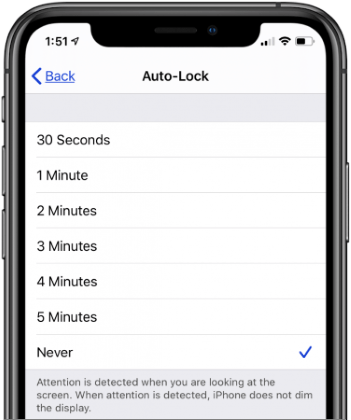
"Mit meinem iPhone kann ich keine Fotos löschen. Wie kann ich vorgehen? "
Wenn Sie auf Ihrem iPhone mit solchen Einschränkungen konfrontiert sind, können Sie eine Reihe von Schnelllösungen ausprobieren, z. B. das Deaktivieren von iCloud, das Neustarten Ihres Geräts oder das Löschen von Fotos aus iTunes. Wenn jedoch keine dieser Optionen zu funktionieren scheint, sollten Sie ein externes professionelles Tool in Betracht ziehen, z. B. Coolmuster iOS Data Eraser. Laden Sie Coolmuster iOS Data Eraser oder den iOS-Assistenten herunter, um Ihre Daten zu verwalten und Fotos einfach zu löschen.
Verwandte Artikel:
Wie kann ich ein iCloud-Backup ohne Zurücksetzen wiederherstellen? (5 effektive Methoden)
[2023] Wie kann man Snapchat-Nachrichten auf dem iPhone auf vier problemlose Arten wiederherstellen?
10 Methoden zur Behebung des Problems mit verschwundenen iPhone-Textnachrichten im Jahr 2023
Wie kann ich gelöschte Nachrichten im Messenger auf dem iPhone problemlos abrufen?





